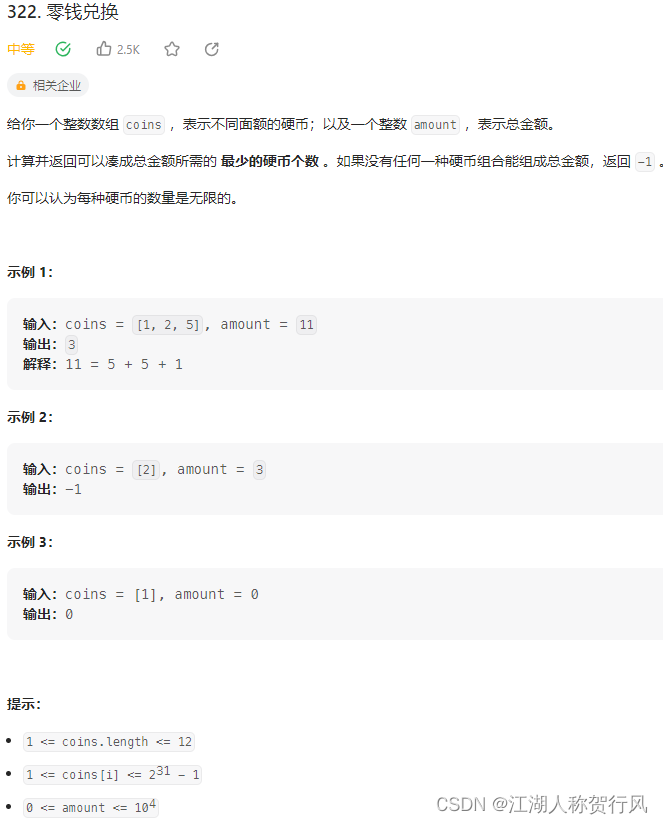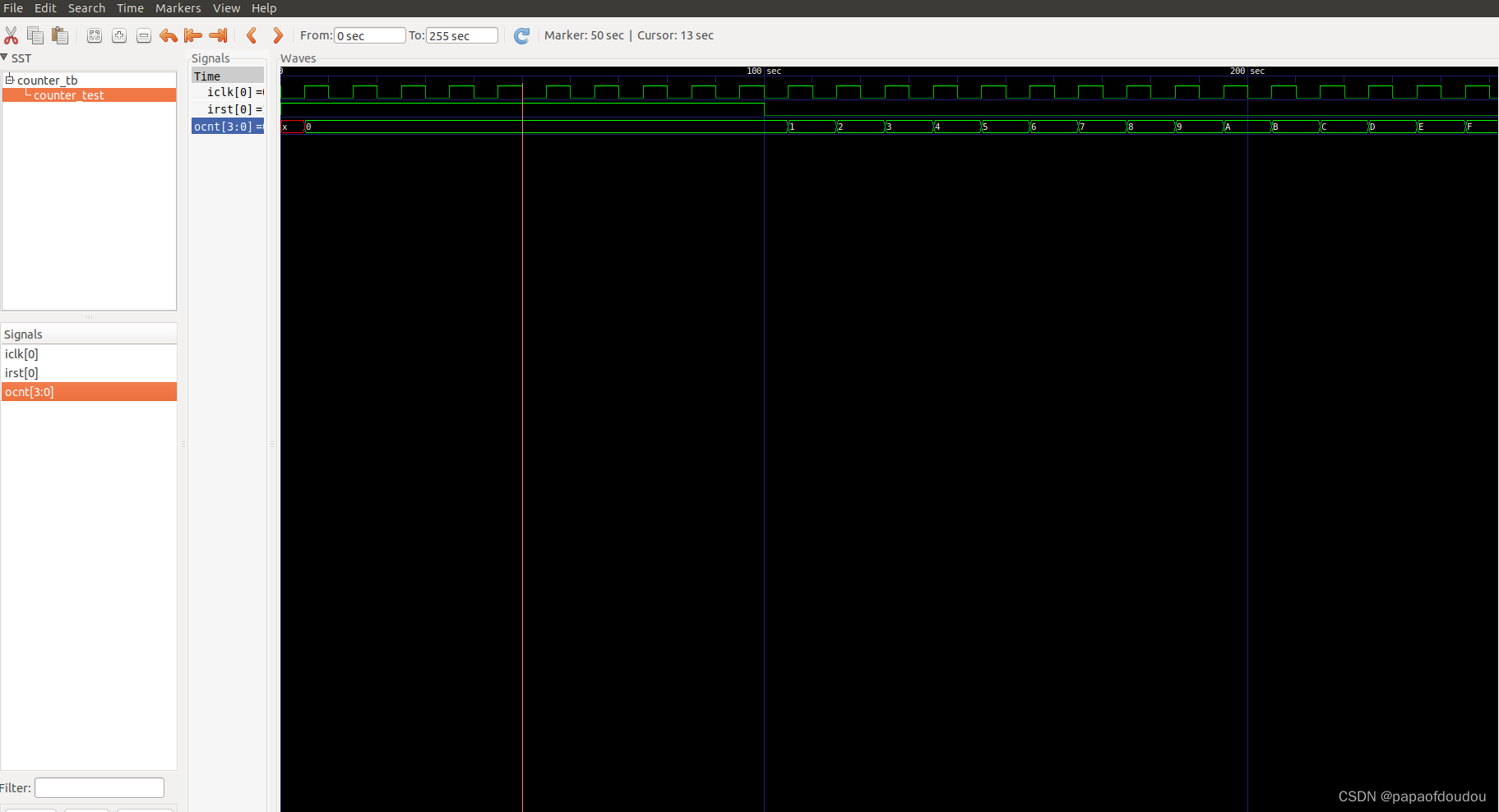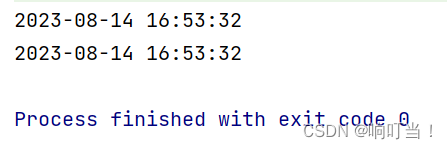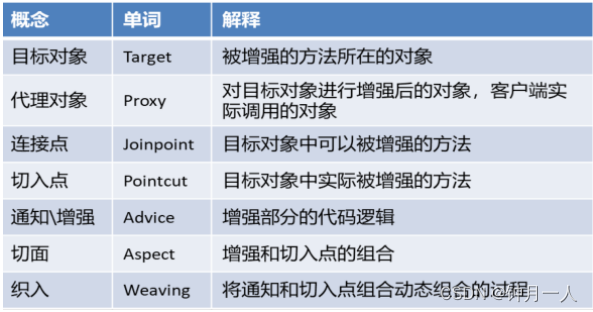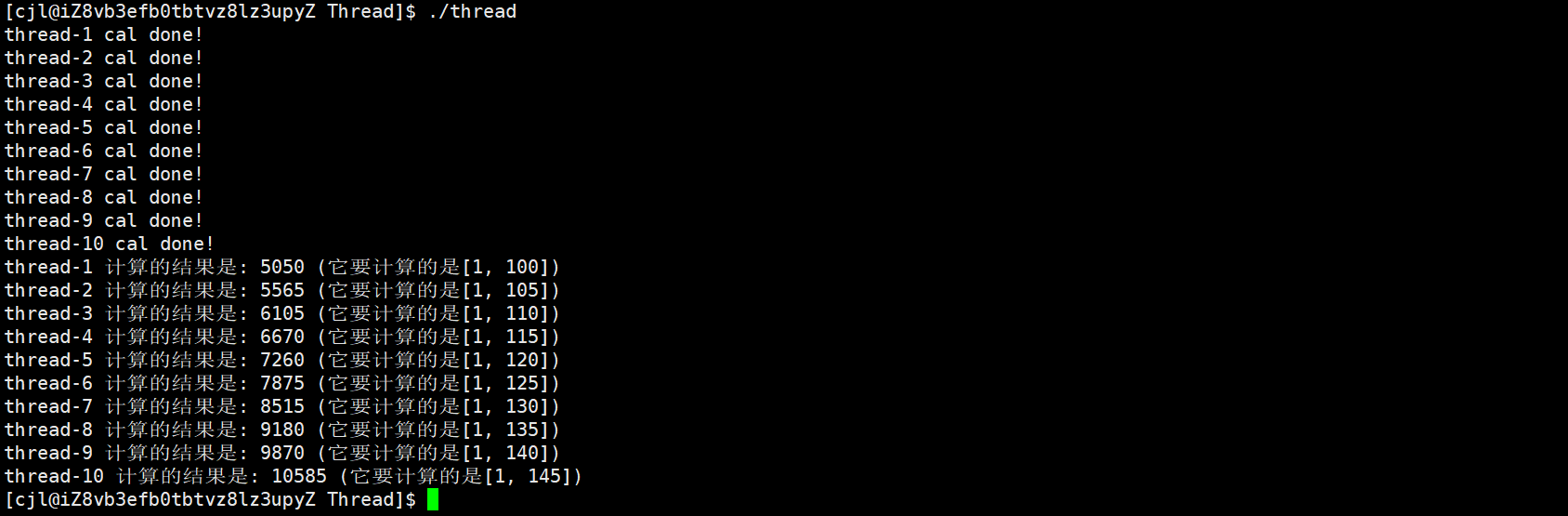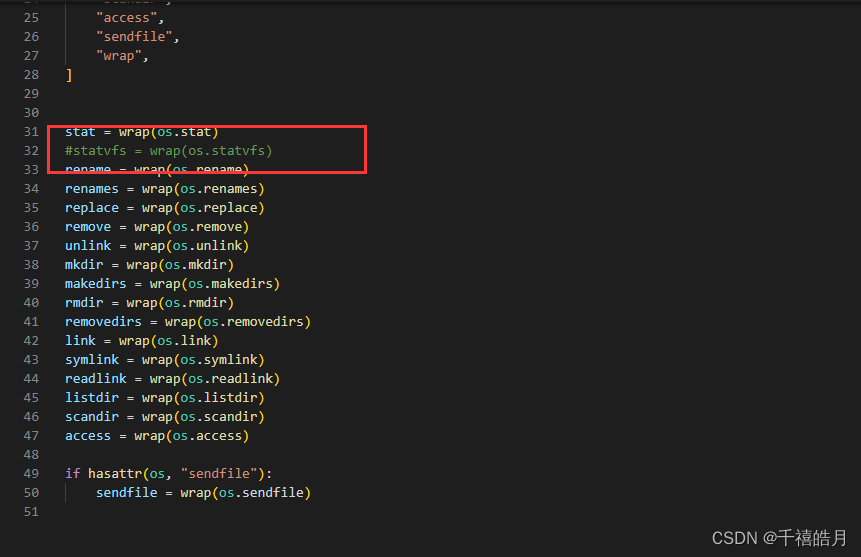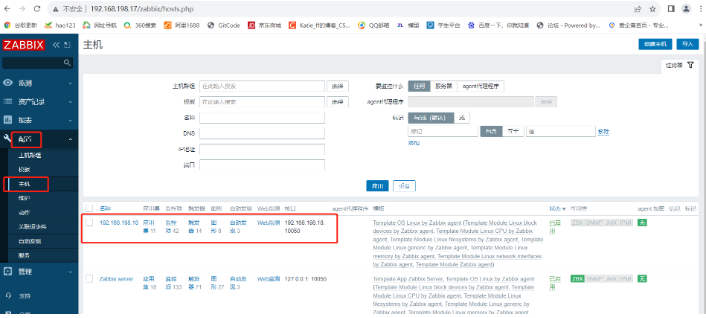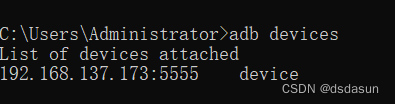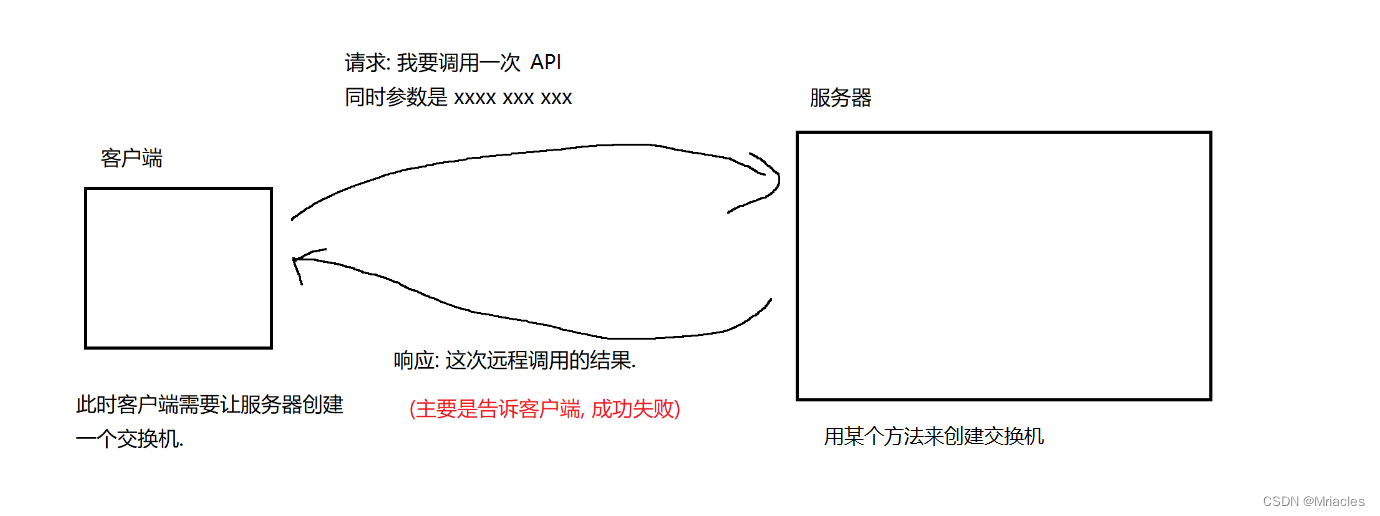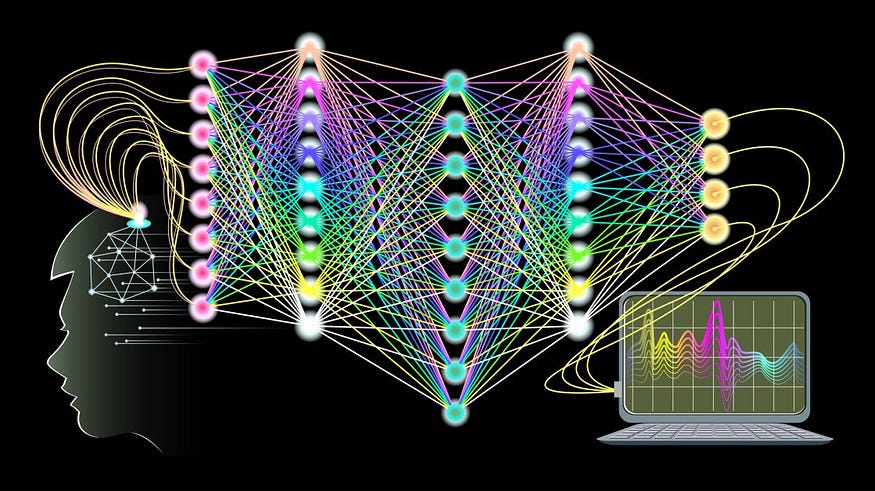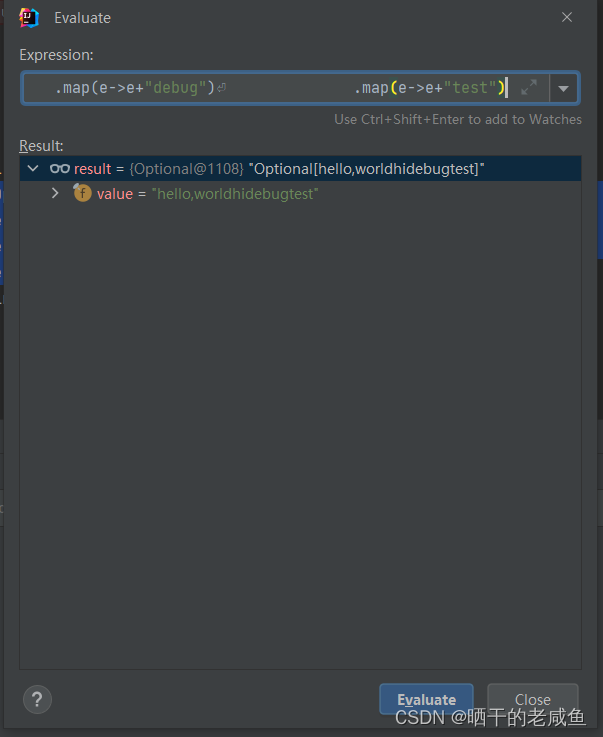打开命令提示符
方法一
打开指定文件的文件夹,在路径栏里输入“cmd”,回车,就进入控制台了。默认路径就是指定文件夹的路径。

方法二
打开指定的文件夹,按住shift键,在空白处右击,在菜单栏中选择“在此处打开Powershell窗口”,有时可能是”在此处打开命令窗口“。

方法三
同时按下键盘上的Win键(Windows徽标键)+ R键,或在搜索框中搜索“cmd”,在弹出的运行窗口中输入"cmd",点击"确定"或按下回车键即可打开命令提示符。
注:管理员启动模式为:Win键 + R键 ,输入cmd,然后Ctrl+Shift+Enter。

在默认路径后输入“cd”和空格,再输入指定文件夹路径。回车后暂时还是原来默认的路径。然后输入指定文件夹所在的盘,如这里输入“D:",再回车就是指定的路径了。

方法四
输入cd+空格,一层一层打开文件夹。

命令提示符编译 & 执行 cpp文件
第一步:打开命令提示符
如前文所示,同时按下win+r,输入"cmd"。

第二步:找到要运行的.c文件程序的位置:
这里以下面程序为例:C:\Users\11\OneDrive\桌面\hello.c

第三步:编译代码
进入到保存文件所在的目录,再键入:gcc hello.c,输入回车。

如果代码中没有错误,命令提示符会跳到下一行,并生成 a.exe可执行文件。

第四步:执行程序
现在,键入 a.exe 来执行程序。
注意:命令提示符运行的是那个cpp文件运行后所产生的那个exe文件!。
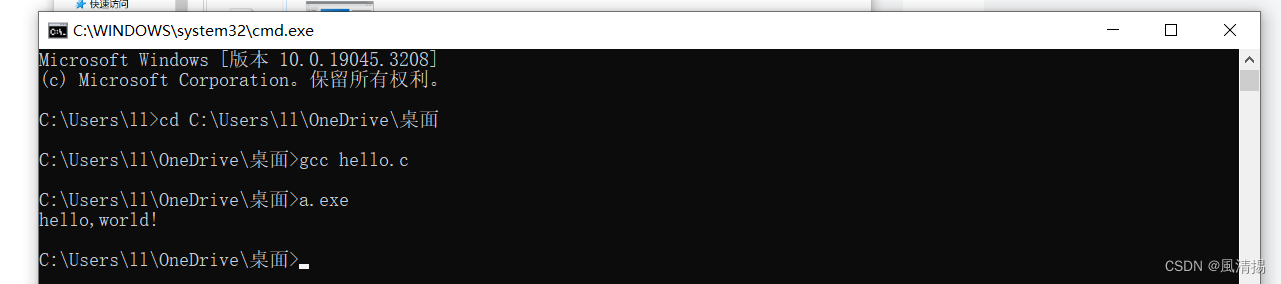
您可以看到屏幕上显示 "Hello,World!"。
向函数传递字符串
向函数传递字符串,需在main函数中添加两个形参:argc是传进去的字符串个数,因为包括文件名,所以初始值是1;argv数组的值就指代每个字符串。
向函数传递字符串就直接在后面加上就行,用空格区分。
#include<stdio.h>
int main(int argc,char*argv[])
{int i;printf("The program name is:%s\n ",argv[0]);printf("%d\n",argc);if(argc > 1){printf("The other arguments are following:\n");for(i=1;i<argc;i++){ printf("%s\n",argv[i]); }}return 0;
}结果如下:
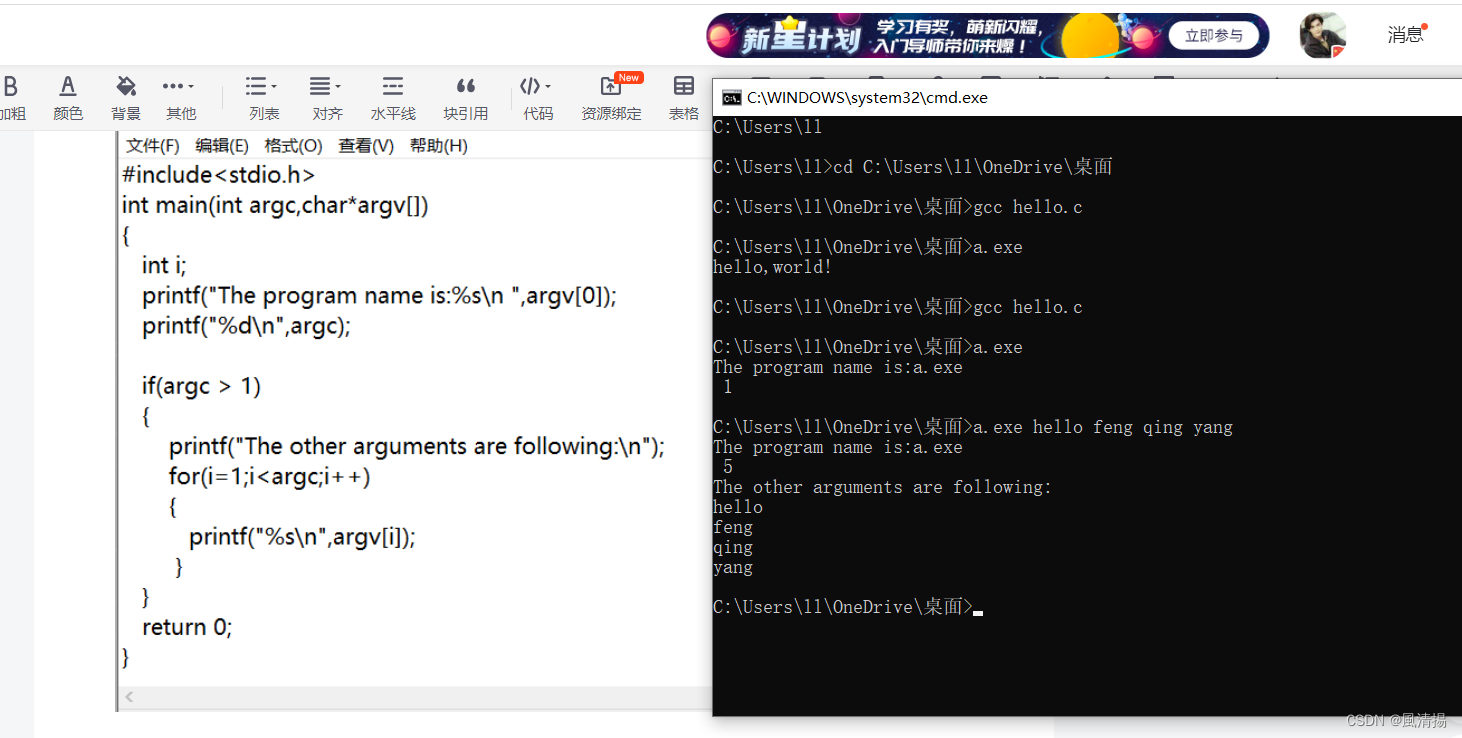
一些常用的指令操作
- d: 切换到D盘
- cd 空格 路径 进入当前路径目录 eg: cd C:\Users\Public
- cd. 当前目录
- cd.. 返回上一级目录
- cd\ 返回当前盘符根目录
- dir 查看当前路径下的文件夹和文件内容
- date 日期设置命令
- time 时间设置命令
- cls 清屏
- exit 退出命令提示符窗口
- F7 查看历史命令,选中之后执行用过的命令
- ctrl+c 终止命令
- cd.>file.txt 新建空文件 eg: cd.>file.docx
- type nul> newtest.txt 新建空文件
- type 文件名.后缀 查看文件
ren 源文件.后缀 新文件.后缀修改文件名- echo 文件中的内容>new.txt 新建非空文件
- md d:\typora\file 新建文件夹
- mkdir newtest 新建文件夹
- start 文件名字 打开文件夹或文件
- 命令 -help 使用help命令查看帮助的第1种形式的使用帮助
- 命令 /? 使用help命令查看帮助的第2种形式的使用帮助
- cd /? 或 cd/? 查看cd命令的具体用法(
/表示命令的功能开关) - md /? 或 cd/? 查看md命令的具体用法
- md
盘符:路径名 文件夹名称创建文件夹 - rd
盘符:路径名 文件夹名称删除文件夹 del a.txt /p删除a文件夹下的a.txt文件del 盘符:路径 文件.后缀名 参数删除指定路径下的指定文件del 盘符:路径 *.txt/p删除指定路径下的所有扩展名为txt的文件copy con 文件名.后缀 创建文件- copy 源目录或文件 目的目录或文件 拷贝文件 eg: copy C:*.txt D:
- del file.txt 删除文件( 文件夹中的其他文件夹内不会被修改)
- del *.txt 删除指定后缀的文件 eg: del *.docx
- tree 生成目录树,按ctrl+c可以停掉
- dir 遍历当前路径下所有文件
- dir/s/b d:\file 查找文件。只需要输入路径即可,无需cd返回 路径
- move 路径\文件名 路径\文件名 移动文件
- ipconfig 查看ip地址
- ping www.csdn.net 查询ip地址
- netstat 查看网络连接状态
- netstat -ano 查看网络连接、状态以及对应的进程id
- shutdown -s关机
- shutdown -p 关闭本地计算机,没有超时或警告
- shutdown -f 强制关闭正在运行的应用程序而不提前警告用户
- shutdown -s -t 60 定时关机,定时60s,时间自定
- shutdown -r 关机并重启
- shutdown -r -t 秒数 一段时间后重启
- shutdown -l 注销当前用户
- shutdown -h 休眠,可以搭配-f,shut down -h -f。不可以搭配-t
- shutdown -a 解除命令
- explorer.exe 通过命令行方式进入桌面,可以使用以下指令